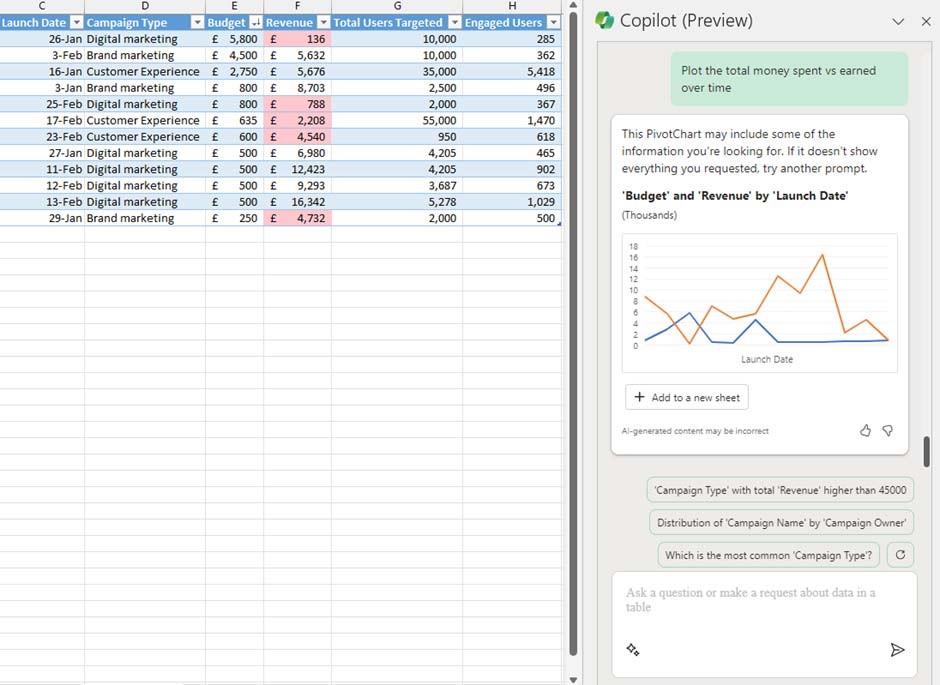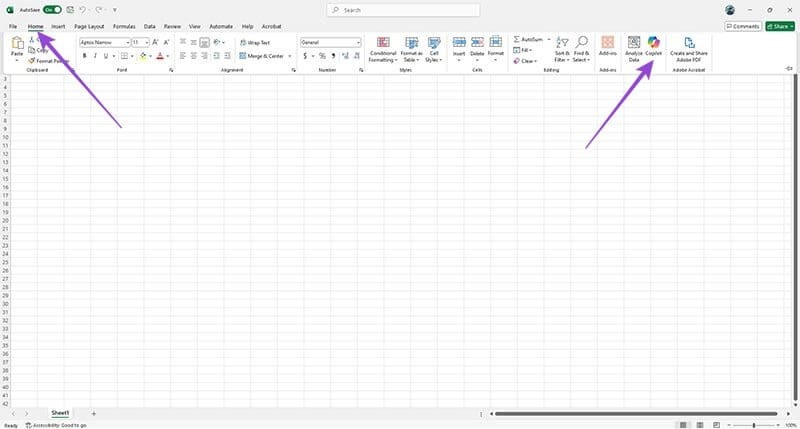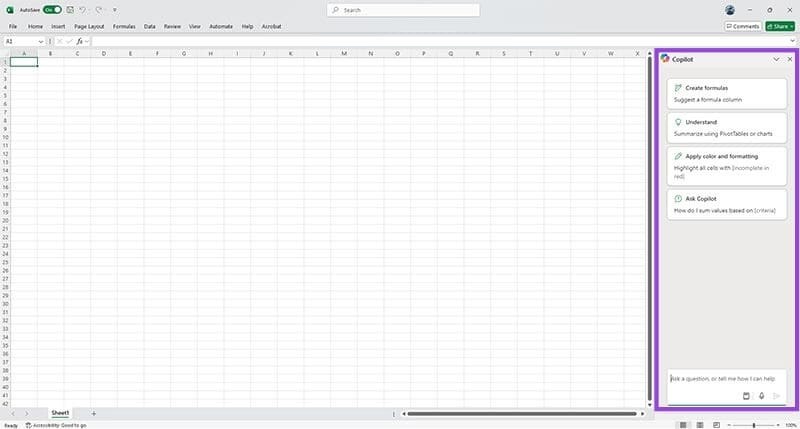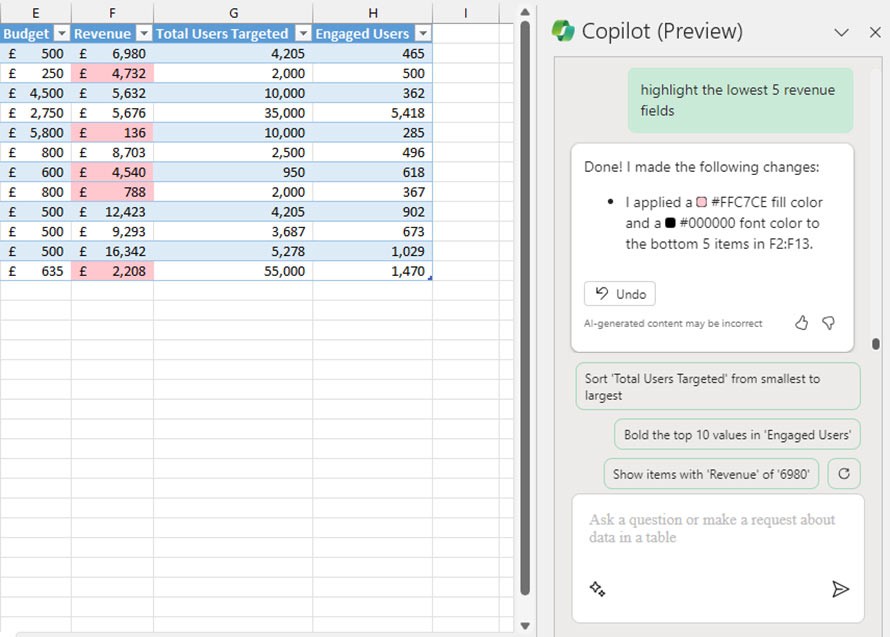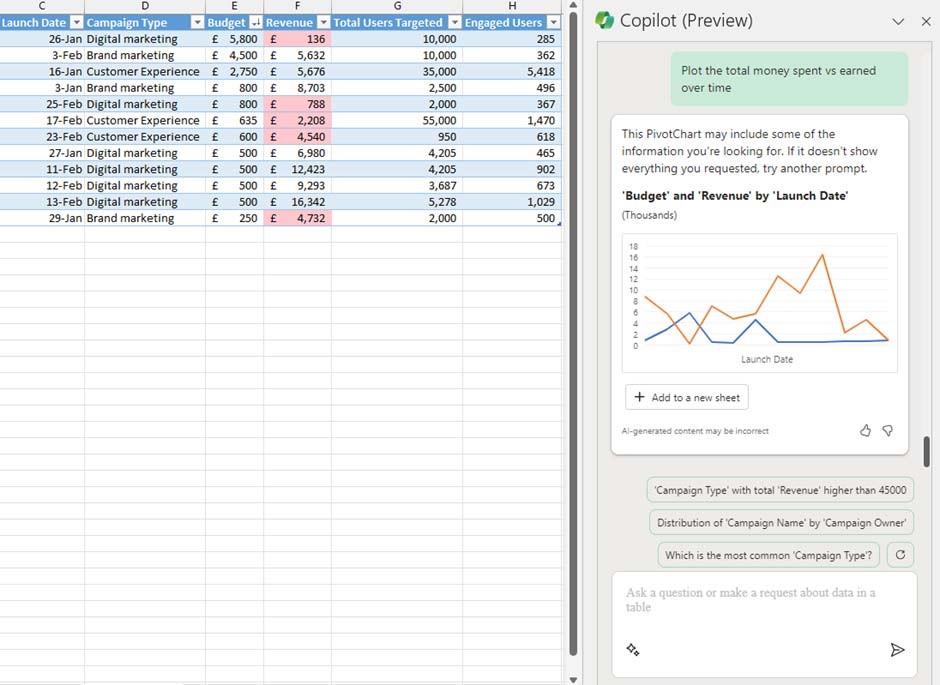Microsoft Copilot ist ein KI-Assistent, der in viele MS-Office-Anwendungen, einschließlich Excel, integriert werden kann. Mit Copilot können Benutzer Daten zusammenfassen, Tabellen organisieren und Formeln in Excel-Tabellen unterstützen. Somit steht ein zusätzliches Tool zur Verfügung, um Datentabellen in Excel zu verarbeiten. Nachfolgend finden Sie Anweisungen zur Verwendung von Copilot in Excel.
So verwenden Sie Copilot in Excel
Schritt 1:
Nachdem Sie Copilot zu Excel hinzugefügt haben , klicken Sie auf das Copilot-Symbol in der oberen rechten Ecke, um es zu verwenden.
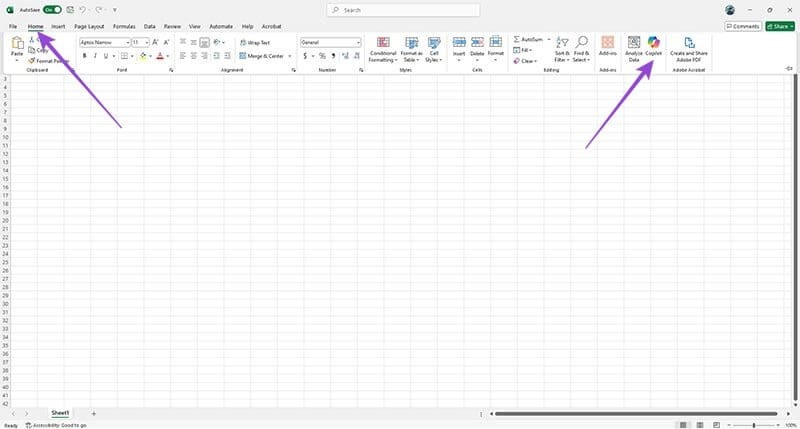
Schritt 2:
Auf der rechten Seite der Benutzeroberfläche wird nun ein Chat-Board mit Copilot angezeigt . Hier kann der Benutzer die Anfrage eingeben, mit der Copilot die Datentabelle in Excel verarbeiten soll.
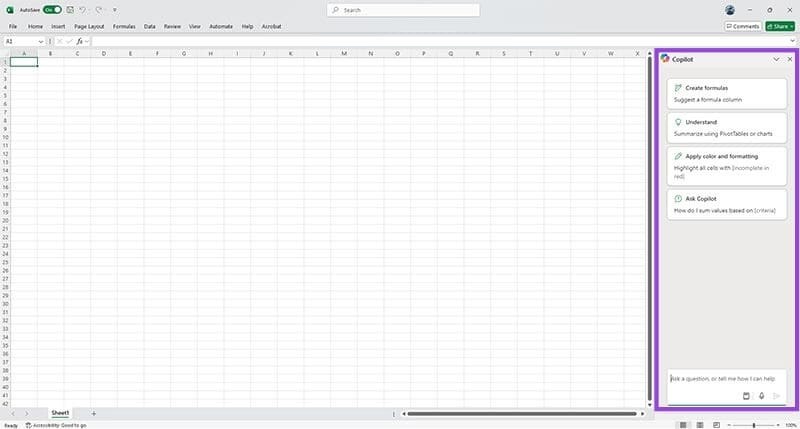
Wenn Copilot beispielsweise die fünf niedrigsten Umsatzwerte filtern soll, geben Sie „Die fünf niedrigsten Umsatzfelder hervorheben“ ein. Copilot analysiert daraufhin die Daten, um die fünf niedrigsten Werte zu ermitteln. Diese fünf Werte werden dann in der Tabelle hervorgehoben.
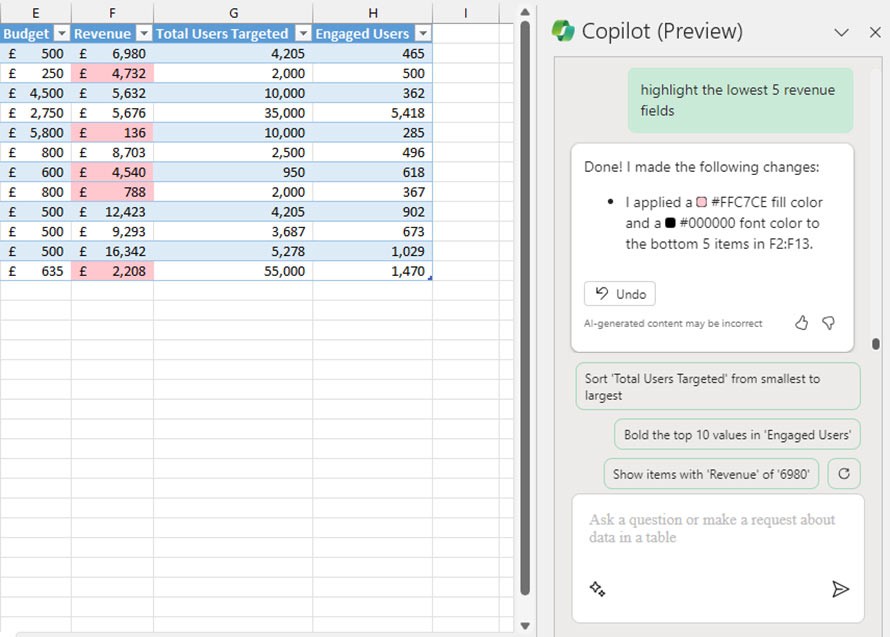
Die Copilot-Bearbeitungsfunktion in Excel kann Ihnen auch beim Sortieren und Filtern von Daten helfen. Wenn Sie beispielsweise die Budgetspalte von groß nach klein sortieren möchten, geben Sie „Budgetspalte von groß nach klein sortieren“ ein.
Neben der Datenverarbeitung kann Copilot auch Diagramme nach Ihren Wünschen erstellen. Möchten Sie beispielsweise ein Diagramm mit den Gesamtausgaben im Vergleich zu den Einnahmen im Zeitverlauf erstellen, analysiert Copilot die Daten und identifiziert die Datums-, Budget- und Umsatzspalte. Anschließend schlägt Copilot ein Diagramm vor. Klicken Sie auf „In neues Blatt einfügen“, um das Diagramm in den Inhalt einzufügen .